美图秀秀创意制作:用美图秀秀制作个性网络图章
在如今什么都讲求个性的时代,不拿点创意就想混迹网络可不行哦,其实要玩点不一样的也没那么难,比如把很传统的图章变成创意水印,而且在“美图秀秀”下稍加改动,就可以变成新新人类的个性符号哦!赶快将自己的图片打上图章水印去论坛微博“招摇过市”吧!
先来看看下面两种图章的效果:

很好玩吧?制作起来也很简单哦,下面就分别介绍下上面两种图章的制作方法:
1.启动软件后,先来做张白底方形图章,点击新建菜单,新建等宽正方形的白色画布。至于尺寸可以按照需要自定义。
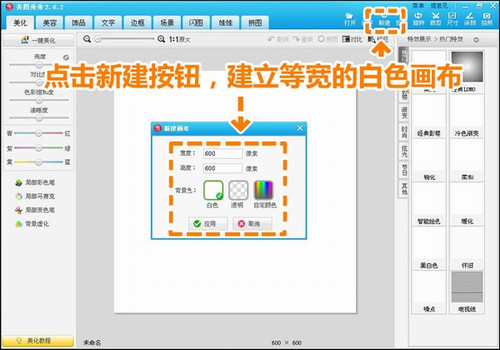
2.然后进入“饰品”菜单,选择“非主流印”分类,选择好我们要用来制作图章的素材,将其添加进背景图中后,调节大小后鼠标右键选择“合并当前素材”。
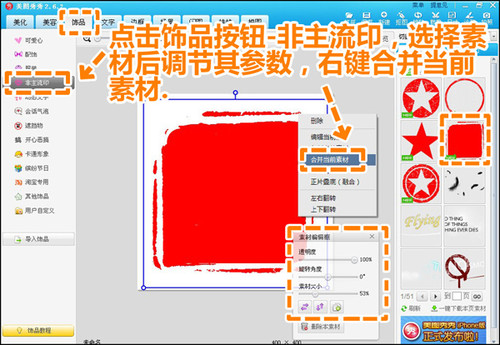
3.接着进入“文字”菜单下,选择输入静态文字,点击网络字体,选择文鼎霹雳体,颜色-白色,调节每个文字的颜色、方向、大小、字与字之间的间距等参数,最后鼠标右键“全部合并”,第一个网络图章就做好了。
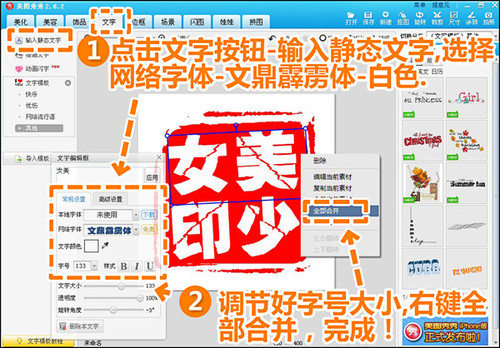
4.如果要做透明水印,就要用到透明的PNG格式,那接下来我们来做第二个圆形PNG格式的图章,同样点击新建菜单,不过这回要新建一个等宽的透明画布。
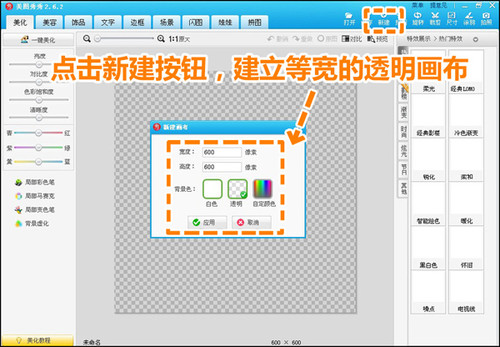
5.进入“饰品”菜单下,在“非主流印”分类中,选择图章相关素材,添加后并调节各素材的大小位置,最后右键选择“全部合并”。
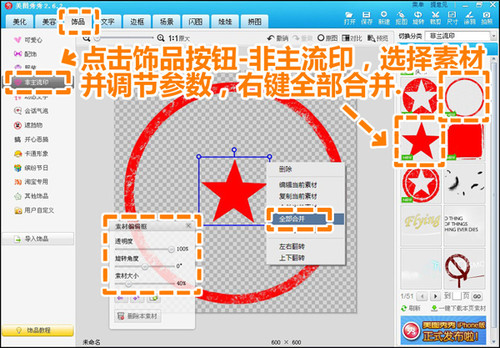
6.最后在“文字”菜单下,选择输入静态文字,用本地字体的“宋体”键入想要的文字,样式加粗,颜色红色,调节文字的大小、角度、间距等参数,右键全部合并。第二个透明圆形图章就做好了。

小贴士:当新建透明画布时,最后的保存默认为PNG格式文件。
是不是很简单呢?当然发挥更多创意和DIY精神,大家还可以定制更多个性的图章,有了这样简单的制作工具,只有想不到没有做不到。喜欢做图章的朋友,赶快打开“美图秀秀”做一个专属于自己的图章水印吧!